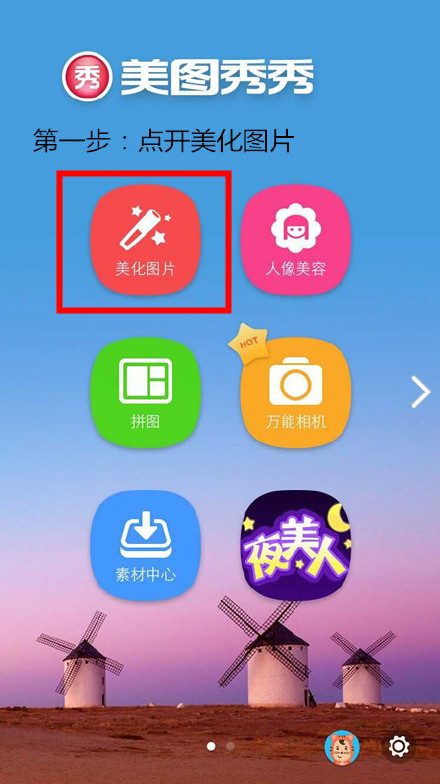萬盛學電腦網 >> 圖文處理 >> Photoshop教程 >> ps文字教程 >> PhotoShop陽文和陰文(朱文和白文)兩種篆刻藝術印章制作教程
PhotoShop陽文和陰文(朱文和白文)兩種篆刻藝術印章制作教程
印章最早可上溯到3000多年前的商代,是古人作為一種信物和人格風采的標志,後來通過文人的介入成了一種藝術形式,元代是文人畫形成的時代,文人畫追求詩、
三聯推薦:photoshop7.0迷你版免費下載 | Photoshop CS5 中文免費下載 | photoshop免費下載
書畫、印結合,流行在繪畫作品上加詩文題跋及钤蓋作者姓名、字號、別號及詩詞格言印章。明清以來,石質印材的發現為大批具有較高藝術修養的文人、書法家、
畫家參與篆刻創作提供了契機,也因此推動了篆刻藝術風格多樣化的形成。文人雅士篆刻之風大行,流行於市面的閒章常有奇趣:或摘取詩句或引用典故,或直抒胸臆。
藝術印章是明清篆刻藝術繁榮的標志,明清兩代書法、繪畫藝術的發展,也帶動了篆刻藝術的同步發展。閒話少敘,寫這個練習帖是因為,有的攝友想拍一些具有
中國畫意境的片子,配上落款也別有一番情趣,當然最好也來一兩方印章為作品增色。現在搞篆刻的是稀有了,
下面我們就一起在PS中P出印章。印章形式大體分陽文和陰文兩種,也稱朱文和白文,不要我解釋你也能想得到。我們分別做出這兩種。內容是“篆刻藝術”。
新建一400X400像素,白色背景的文檔,在圖層面板雙擊解鎖變成圖層0。
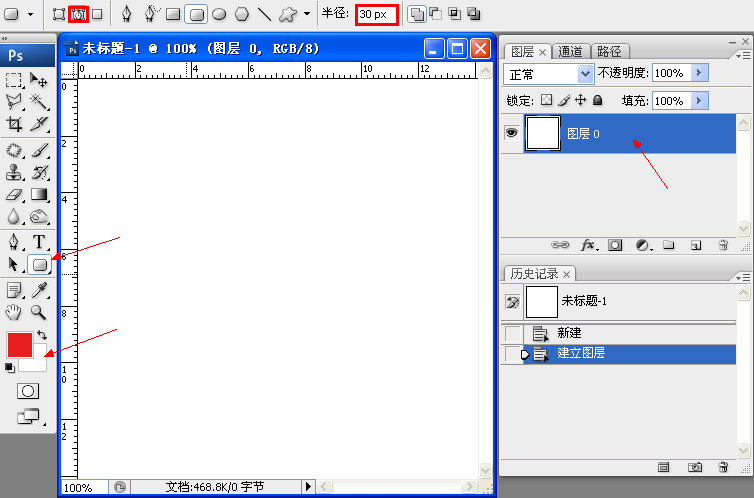
設前景色為R230,G30,B30。這是模仿印泥的顏色,沒有一定的。背景色為白色。選擇圓角矩形工具,選項欄點選路徑,半徑30像素。
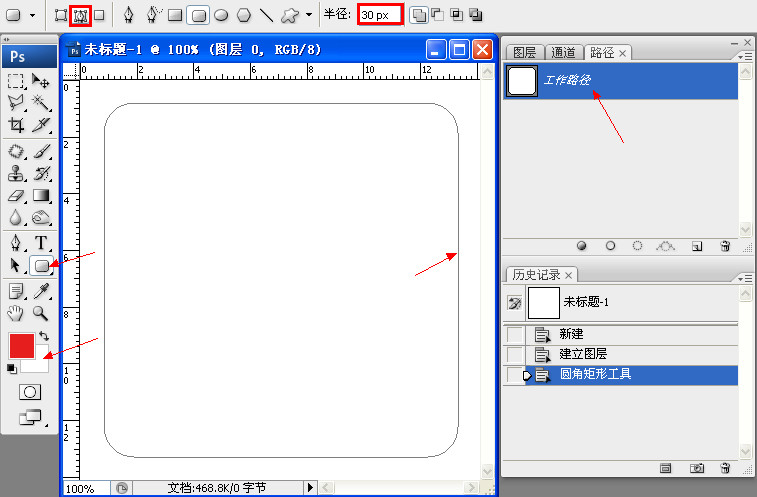
按住shift在畫布上拉出一圓角正方形,設畫筆工具為直徑10像素,硬度100%。來到路徑面板(如沒有,進窗口菜單勾選),我們看到,這裡有了一個工作路徑。
點面板下方第二個圖標“用畫筆描邊路徑”,給路徑上色。右鍵點工作路徑,刪除路徑。
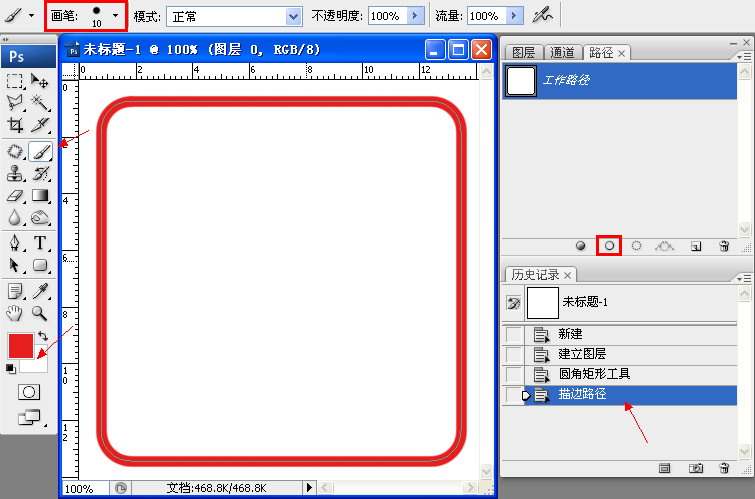
選文字工具,字體選“超世紀粗方篆”(這種篆書結字成方形,比較容易制作。提供下載)在設置字體大小裡輸入160,輸入法選繁,因為字庫是繁體的。
現在我們采用每個字單獨輸入,便於逐個調整大小和移動位置。每輸入一個字要點一下移動工具,然後再輸下一個字,這樣每個字都是一層。
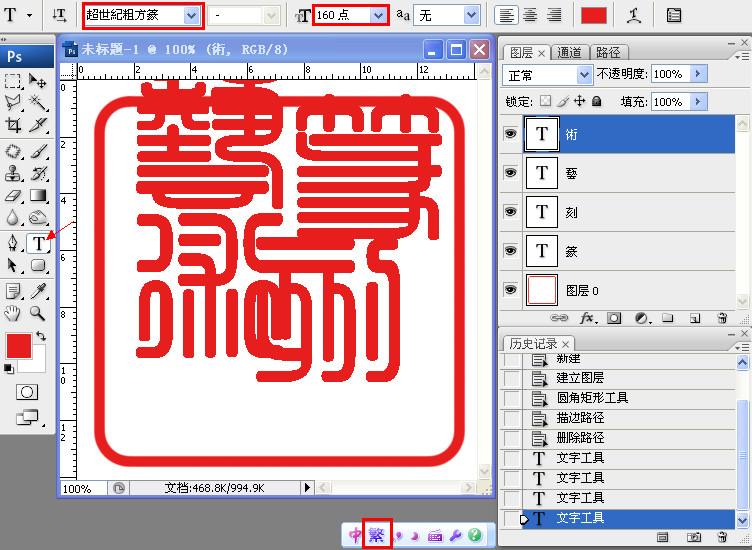
好了我們來調整大小和排版,用移動工具點擊哪個字就來到這個字所在的層 ,我們就可以編輯它了。按ctrl+T,調整到合適大小,並按enter鍵確認。
移動到合適位置,也可以用鍵盤的方向鍵作微調。一般字的順序是從上至下,從右到左,這是古人的習慣。現在我們看到的是文字分布均勻的印章了。
如果你喜歡這種整潔規矩的風格,這就好了,呵呵。

我們通常看到的印章都是不那麼規整滑溜的,為什麼呢?有兩個原因,一是由於那些保存下來古人的印章年代久遠,多已腐蝕斑駁,二是文人們覺得這些斑駁正有一種
高古的情趣和意味,於是便模仿它,在刻印時故意為之,行話稱為殘邊,就是用刀柄的稜角敲擊石材印章的邊緣,使之殘破。看起來很玄,其實殘邊裡學問大了去了,
通俗說就是那個印章的框框太沉悶,不透氣,要給它通通風,透透氣,這樣就活了。重點要在字的筆畫繁密的那些地方要殘那麼幾下,角上容易磨損,也酌情廢掉個把。
這樣的印章做出來就有點韻味有點水准了。
下面就來做這些事。先把文字層柵格化,使他們成為普通層,選菜單圖層――柵格化――所有圖層,也可以在文字圖層上點擊鼠標右鍵分別柵格化圖層。
然後合並可見圖層。
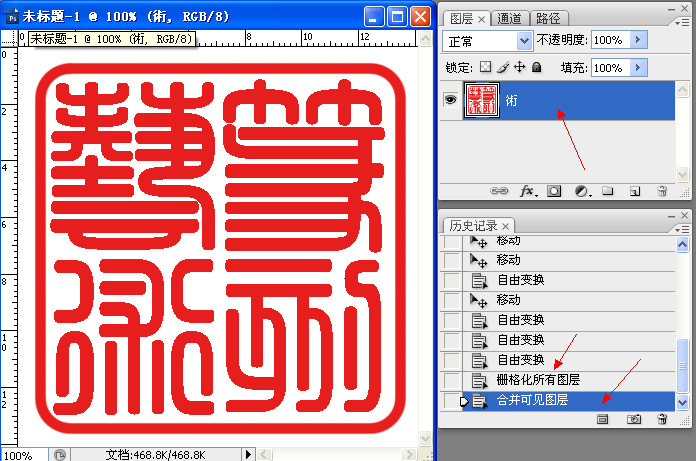
執行濾鏡――素描――撕邊,圖像平衡42,平滑度12,對比度18,數值自己試,到這個毛毛的效果就可以了。進入歷史記錄面板,在下面第二個圖標上點擊創建新快照,
我們將在以後用到。
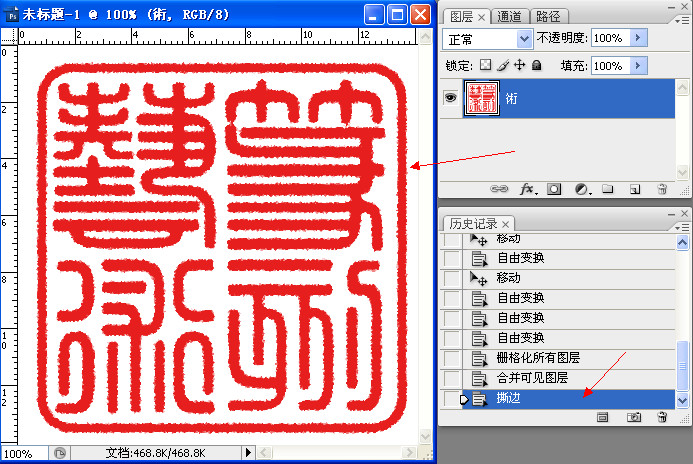
按鍵盤上的大寫字母鎖定鍵capslock,因為漢字輸入模式下,PS快捷鍵不管用。按X鍵切換前景背景色,選畫筆工具如圖 在印章邊緣上做殘邊處理,
這樣基本就可以了,只能憑感覺了,我沒法告訴你該怎麼做,呵呵。


再次按X鍵切換前景背景色回到前紅後白,執行濾鏡――素描――圖章(原來PS裡就有圖章啊,NO,此圖章不是彼圖章),明/暗平衡48,平滑度6。自己試。
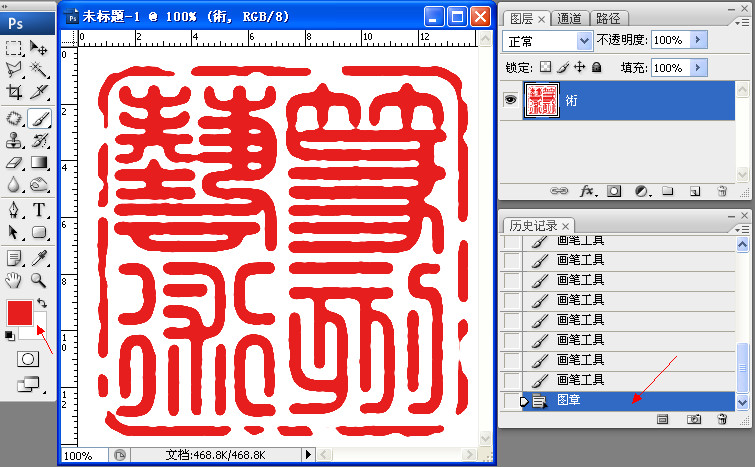
呵呵,大功告成了,非常漂亮,也的確很有韻味哦。現在的印章底是白色的,還不能用在照片裡,選魔棒工具,選項欄容差100,不要勾選連續,用魔棒在圖片
白色處點擊形成選區,按del鍵刪除白色就是透明底的印章了,ctrl+D取消選擇。保存為PNG或GIF格式,OK。這兩種格式支持透明底,而JPE格式不支持。
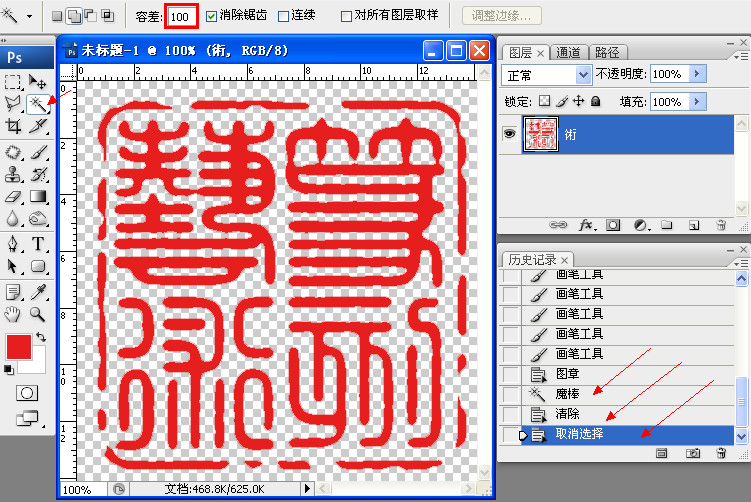
累了,喝口咖啡,呵呵!想想昆版很辛苦的,寫了那麼多的練習帖,行文截圖都要仔細斟酌的。
繼續,下面做陰文的印章。記得我們做上一個印章時,做到撕邊濾鏡那一步時建立過一個快照,現在我們重新回到那裡,打開歷史記錄面板找到剛剛建立的快照,
點擊它,呵呵,和我的好友的昵稱一樣,時光再現了。
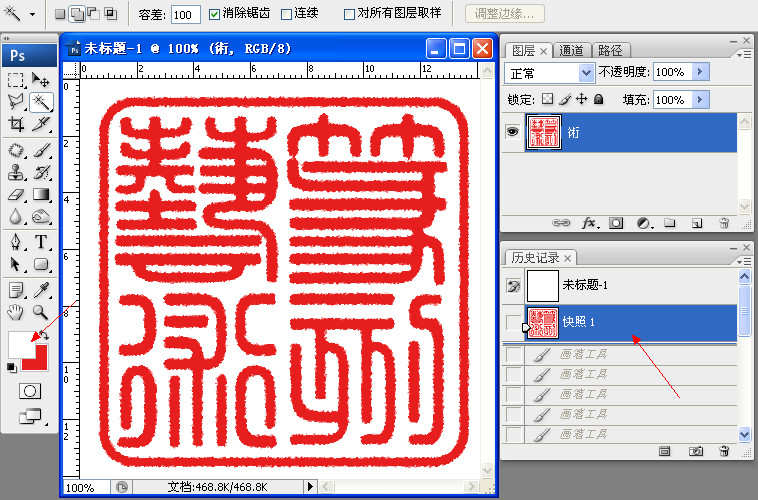
快捷鍵X,切換前景背景色,前白後紅。執行濾鏡――素描――圖章,參數還是一樣,其實剛剛用過的同樣參數濾鏡,直接按ctrl+F就可以了。
現在我們看到,印章的文字是白色的了,這就叫白文或陰文。
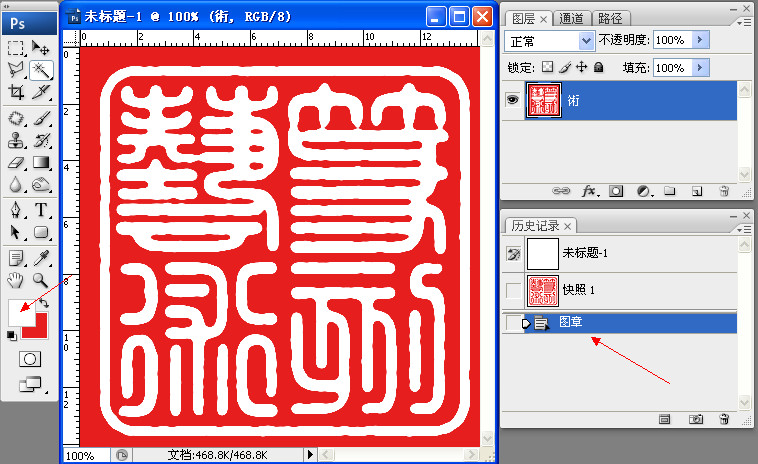
現在我們去除外面的紅圈(不是佳能紅圈頭上那個哦)和白圈,點魔棒工具,選項欄選添加到選區,容差100,勾選連續。先在紅色外圈上點擊,
接著在白圈上點一下,紅白圈都選中了,DEL刪除。ctrl+D取消選擇。
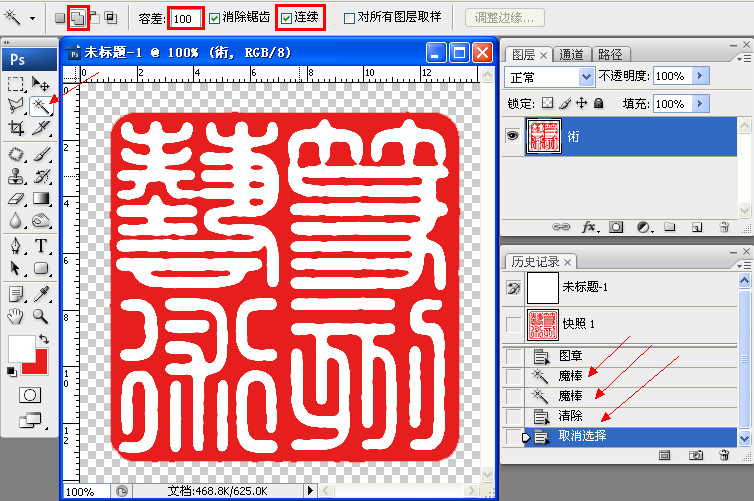
現在選畫筆工具,參數不變,還是修一下邊,比較耐看些。
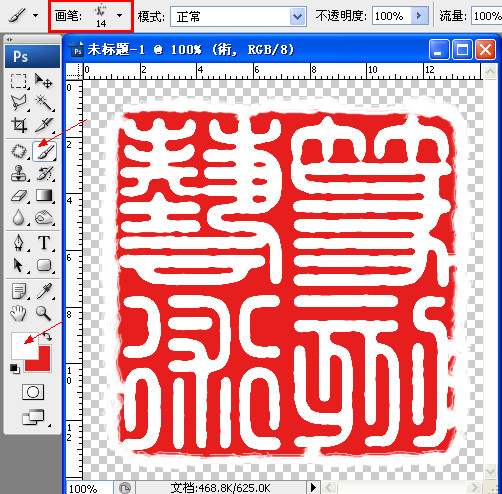
修完按X切換前背景色,前紅後白,再次執行圖章濾鏡,ctrl+F,選魔棒工具,去掉連續前面的勾,將殘留的白色選出來刪除。
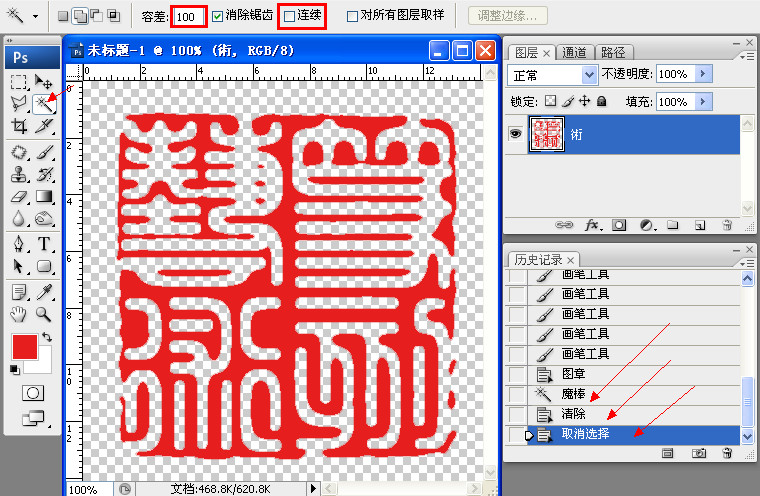
終於做完了。辛苦自然有回報,你可以把它們用在你的作品裡亮騷了。